目录
概述
基于目前已有的技术,实现财务报表的自动录入
技术目录请参考如下链接
开源软件目录
Tesseract OCR 验证
如何实现,将各种文件类型的财务报表自动录入到系统中
以下是对开源技术TesseractOCR进行验证的过程:
要验证 Tesseract OCR 技术并搭建一个本地测试环境,你可以按照以下步骤进行操作:
安装 Tesseract OCR:首先,你需要安装 Tesseract OCR。你可以在 Tesseract OCR 的官方网站上找到安装指南,根据你的操作系统选择合适的安装方法。
安装 OCR 测试工具:除了 Tesseract OCR 本身,你还需要安装一个 OCR 测试工具,例如 OCRopus4 或 EasyOCR。这些工具可以帮助你进行 OCR 测试并评估其性能。
准备测试数据集:为了测试 Tesseract OCR,你需要准备一个包含各种图像和文本的测试数据集。你可以从公开可用的数据集中选择一个,或者自己创建一个数据集。确保数据集包含不同的字体、大小、分辨率、背景和噪声等条件下的图像。
运行 OCR 测试:使用你选择的 OCR 测试工具,运行 OCR 测试。根据你选择的工具,你可以按照其文档或指南中的说明进行操作。通常,你需要将测试数据集中的图像输入到 OCR 测试工具中,并指定要使用的 OCR 引擎(在本例中是 Tesseract OCR)。
评估 OCR 性能:在运行 OCR 测试后,你将获得一系列识别结果。为了评估 Tesseract OCR 的性能,你需要将这些结果与真实的文本标签进行比较。你可以使用各种指标来评估性能,例如字符错误率(CER)、单词错误率(WER)和准确率(Accuracy)。
调整和优化:根据评估结果,你可能需要对 Tesseract OCR 进行调整和优化,以提高其性能。你可以尝试使用不同的配置参数、训练数据和图像处理技术来改进 OCR 结果。
请注意,以上步骤提供了一个基本的框架,你可以根据自己的需求和环境进行适当的调整和修改。同时,确保你在操作过程中参考相关的文档、指南和教程,以确保正确地安装、配置和使用 Tesseract OCR。
安装EasyOCR环境
验证机系统环境
操作系统:win11
软件环境:Anaconda V23.31
安装anaconda
anaconda安装步骤请参考一下链接
安装过程描述
安装EasyOCR环境
anaconda安装好后采用命令行安装EasyOCR环境
第一步创建Python虚拟机并安装easyocr环境
先输入一个命令查看conda创建过的所有虚拟环境
conda env list
创建虚拟机并指定python版本为3.7
conda create -n EasyOCR python=3.7
将当前的python环境切换到 EasyOCR
conda activate EasyOCR
在EasyOCR环境中安装easyocr软件包
pip install easyocr
验证软件包是否安装成功
python -c "import easyocr"
执行命令后不报错,就证明安装成功了。
第二步开启GPU加速
如果需要使用GPU加速,则需要安装CUDA。根据EasyOCR官方文档,可以选择CUDA 10.1版本。
使用GPU加速前需要先验证机器是否支持GPU加速
若不需要开启GPU加速可跳过此步骤
验证是否可以使用GPU加速,方法如下
要确定自己的电脑是否支持GPU加速,可以按照以下步骤进行操作:
- 检查显卡类型:打开任务管理器,点击性能,然后在下拉框中查看是否有GPU。如果有,则表示您的电脑支持GPU加速。另一种方法是打开设备管理器,查看显示适配器中是否有GPU。
- 检查驱动和CUDA Toolkit:要使用GPU加速,需要安装合适的驱动和CUDA Toolkit。可以通过在命令窗口中输入“nvidia-smi”来检查驱动版本是否大于396.26。如果没有安装合适的驱动,可以访问NVIDIA官方网站下载并安装。另外,CUDA Toolkit的版本也很重要,建议使用9.2版本,可以在NVIDIA官方网站或CUDA下载页面上找到相应的版本。
以上步骤可以帮助您确定自己的电脑是否支持GPU加速。如果您需要使用GPU加速功能,建议您按照以上步骤进行检查和设置,以保证您的电脑能够最佳地运行相关软件和应用程序。
第三步下载用于检测的模型文件
| 模型名称 | 识别文字 |
|---|---|
| craft_mlt_25k.zip | 文字检测模型(CRAFT)(必须) |
| chinese_sim.zip | 中文(简体)模型(识别中文必须) |
编写验证程序
编码工具:IDEA (需要配置python的开发环境,请自行搜索教程)
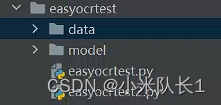
data:用于存放测试数据
model:用于存放模型文件
easyocrtest.py : 是测试代码,内容如下
import easyocr as es
if __name__ == '__main__':
# 指定 craft_mlt_25k 文件的路径
# 将路径替换为您实际的文件路径
craft_mlt_25k_path = 'D:\python-project\easyocrtest\model\craft_mlt_25k'
# 初始化 EasyOCR 检测器,并加载指定的模型文件
detector = es.Reader(lang_list=['ch_sim','en'],gpu=False,model_storage_directory=craft_mlt_25k_path)
# 使用 detector 进行文本检测和识别
image_path = 'D:\python-project\easyocrtest\data\\1_1.jpg' # 将路径替换为您实际的图像路径
results = detector.detect(image_path)
# 处理结果...
# 打印识别的结果
for result in results:
print(result)
基于图片的测试
测试图片

测试输出结果
不知道,输出了一堆什么东东,看不懂

异常情况
异常 Neither CUDA nor MPS are available - defaulting to CPU. Note: This module is much faster with a GPU
这个问题是与代码和程序运行相关的。
这个问题通常出现在使用TensorFlow或PyTorch等深度学习库时,并且你的计算机上没有安装合适的GPU驱动或CUDA工具包。
解决这个问题的方法如下:
- 确保你的计算机上有一个兼容的GPU:TensorFlow和PyTorch等库都对GPU有特定的要求。请检查你的GPU是否与这些库兼容。
- 安装CUDA工具包:CUDA是NVIDIA开发的一种技术,用于在NVIDIA的GPU上执行计算。如果你有一个NVIDIA的GPU,你可以从NVIDIA的官方网站上下载并安装CUDA工具包。
- 安装GPU驱动:确保你的GPU驱动是最新的,并且与你的操作系统兼容。
- 检查MPS(Metal Performance Shaders):如果你使用的是Mac,确保你的系统支持MPS。
使用虚拟环境:如果你正在使用虚拟环境(如conda),确保你安装了与GPU兼容的库版本。
查看库的文档:参考你正在使用的库的文档,查看如何配置GPU支持。例如,TensorFlow和PyTorch都有详细的安装和配置指南。






















 778
778











 被折叠的 条评论
为什么被折叠?
被折叠的 条评论
为什么被折叠?








